2016 OPEL INSIGNIA audio
[x] Cancel search: audioPage 24 of 119

24Grunnleggende betjeningSlette hele bilens kontaktliste
For å slette hele bilens kontaktliste,
åpne bilens kontaktliste.
Velg Endre kontaktkilder på høyre
side på skjermen. Det blir vist en liste
over de tilgjengelige kontaktkildene.
Den aktive kontaktlisten er merket
med 9.
Velg skjermtasten ─ ved siden av
Kjøretøy . Det blir vist en bekreftelses‐
melding.
Bekreft meldingen for å slette listen.
Sortere kontaktlister
Listen er som standard alfabetisk sor‐ tert etter fornavn. Hvis fornavn ikke er
angitt, brukes etternavnet i stedet.
Hvis verken for- eller etternavn er til‐
gjengelig, brukes ett av de første teg‐ nene som sorteringskriterium.
Sorteringsrekkefølgen kan bli endret
hvis for- og etternavn er lagret i to for‐
skjellige felt.
For å endre sorteringsrekkefølgen
velges Sorter.
Velg ønsket sorteringsrekkefølge.
Listen sorteres deretter.Toneinnstillinger
Toneegenskapene kan angis i Tone‐
innstillinger-menyen. Menyen er til‐
gjengelig fra hver lydhovedmeny.
Les dette
Egendefinerte toneinnstillinger kan
lagres som favoritter. Detaljert be‐
skrivelse 3 17.
Velg MENY i den respektive lydho‐
vedmenyen for å åpne Toneinnstillin‐
ger-menyen. Velg Toneinnstillinger.
Diskant
Bruk denne innstillingen til å forsterke
de høye frekvensene til audiokildene.
Juster innstillingen ved å berøre ─ el‐
ler w flere ganger.
Eller flytt glideren på innstillingslinjen.
Mellomtone Bruk denne innstillingen til å forsterke
mellomtonefrekvensene til lydkilden.
Juster innstillingene ved å berøre ─
eller w flere ganger.
Eller flytt glideren på innstillingslinjen.
Bass
Bruk denne innstillingen til å forsterke
de dype frekvensene til audiokildene.
Juster innstillingene ved å berøre ─
eller w flere ganger.
Eller flytt glideren på innstillingslinjen.
Balanse og fader
På tegningen til høyre i menyen angir
du hvilken del av kupeen som skal ha
best lyd.
For å justere innstillingene, berør n,
o , p og q.
Page 29 of 119
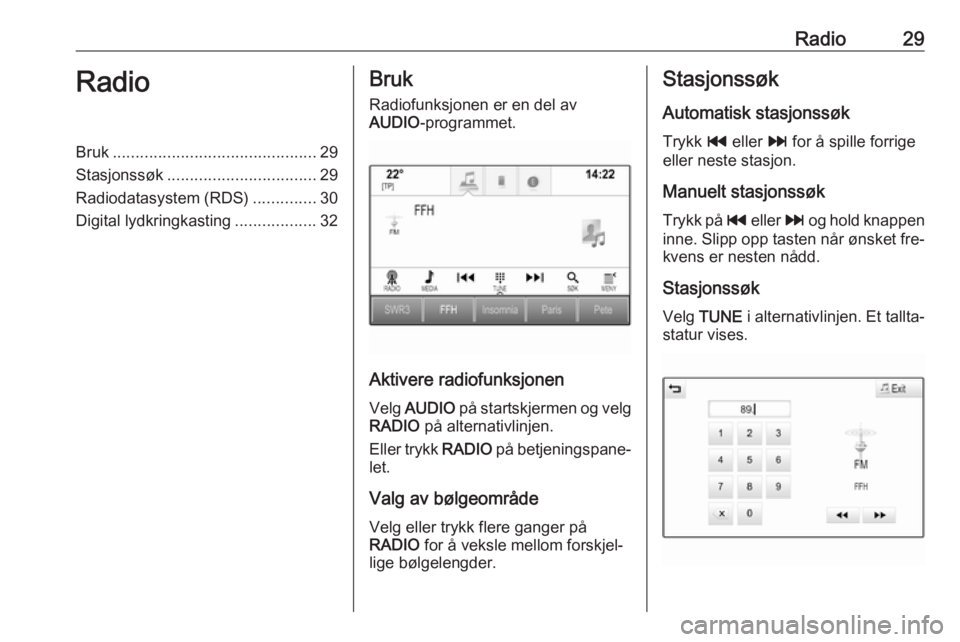
Radio29RadioBruk............................................. 29
Stasjonssøk ................................. 29
Radiodatasystem (RDS) ..............30
Digital lydkringkasting ..................32Bruk
Radiofunksjonen er en del av
AUDIO -programmet.
Aktivere radiofunksjonen
Velg AUDIO på startskjermen og velg
RADIO på alternativlinjen.
Eller trykk RADIO på betjeningspane‐
let.
Valg av bølgeområde
Velg eller trykk flere ganger på
RADIO for å veksle mellom forskjel‐
lige bølgelengder.
Stasjonssøk
Automatisk stasjonssøk
Trykk t eller v for å spille forrige
eller neste stasjon.
Manuelt stasjonssøk Trykk på t eller v og hold knappen
inne. Slipp opp tasten når ønsket fre‐
kvens er nesten nådd.
StasjonssøkVelg TUNE i alternativlinjen. Et tallta‐
statur vises.
Page 32 of 119
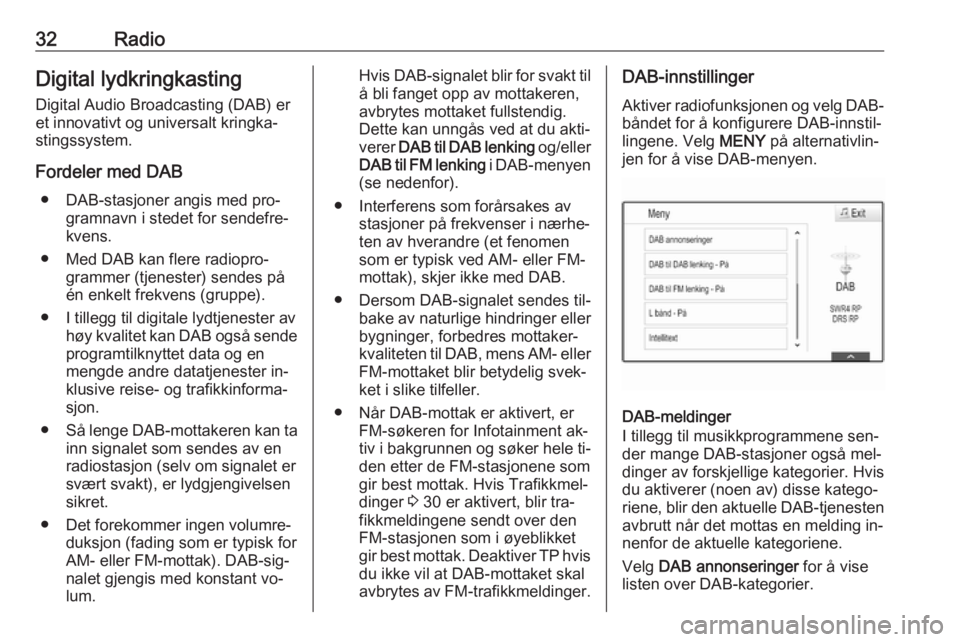
32RadioDigital lydkringkasting
Digital Audio Broadcasting (DAB) er et innovativt og universalt kringka‐
stingssystem.
Fordeler med DAB ● DAB-stasjoner angis med pro‐ gramnavn i stedet for sendefre‐
kvens.
● Med DAB kan flere radiopro‐ grammer (tjenester) sendes på
én enkelt frekvens (gruppe).
● I tillegg til digitale lydtjenester av høy kvalitet kan DAB også sendeprogramtilknyttet data og en
mengde andre datatjenester in‐
klusive reise- og trafikkinforma‐
sjon.
● Så lenge DAB-mottakeren kan ta
inn signalet som sendes av en
radiostasjon (selv om signalet er svært svakt), er lydgjengivelsensikret.
● Det forekommer ingen volumre‐ duksjon (fading som er typisk for
AM- eller FM-mottak). DAB-sig‐
nalet gjengis med konstant vo‐
lum.Hvis DAB-signalet blir for svakt til å bli fanget opp av mottakeren,
avbrytes mottaket fullstendig.
Dette kan unngås ved at du akti‐
verer DAB til DAB lenking og/eller
DAB til FM lenking i DAB-menyen
(se nedenfor).
● Interferens som forårsakes av stasjoner på frekvenser i nærhe‐
ten av hverandre (et fenomen
som er typisk ved AM- eller FM-
mottak), skjer ikke med DAB.
● Dersom DAB-signalet sendes til‐ bake av naturlige hindringer ellerbygninger, forbedres mottaker‐
kvaliteten til DAB, mens AM- eller FM-mottaket blir betydelig svek‐
ket i slike tilfeller.
● Når DAB-mottak er aktivert, er FM-søkeren for Infotainment ak‐
tiv i bakgrunnen og søker hele ti‐
den etter de FM-stasjonene som
gir best mottak. Hvis Trafikkmel‐ dinger 3 30 er aktivert, blir tra‐
fikkmeldingene sendt over den
FM-stasjonen som i øyeblikket
gir best mottak. Deaktiver TP hvis
du ikke vil at DAB-mottaket skal avbrytes av FM-trafikkmeldinger.DAB-innstillinger
Aktiver radiofunksjonen og velg DAB-
båndet for å konfigurere DAB-innstil‐ lingene. Velg MENY på alternativlin‐
jen for å vise DAB-menyen.
DAB-meldinger
I tillegg til musikkprogrammene sen‐
der mange DAB-stasjoner også mel‐
dinger av forskjellige kategorier. Hvis du aktiverer (noen av) disse katego‐riene, blir den aktuelle DAB-tjenesten
avbrutt når det mottas en melding in‐
nenfor de aktuelle kategoriene.
Velg DAB annonseringer for å vise
listen over DAB-kategorier.
Page 34 of 119
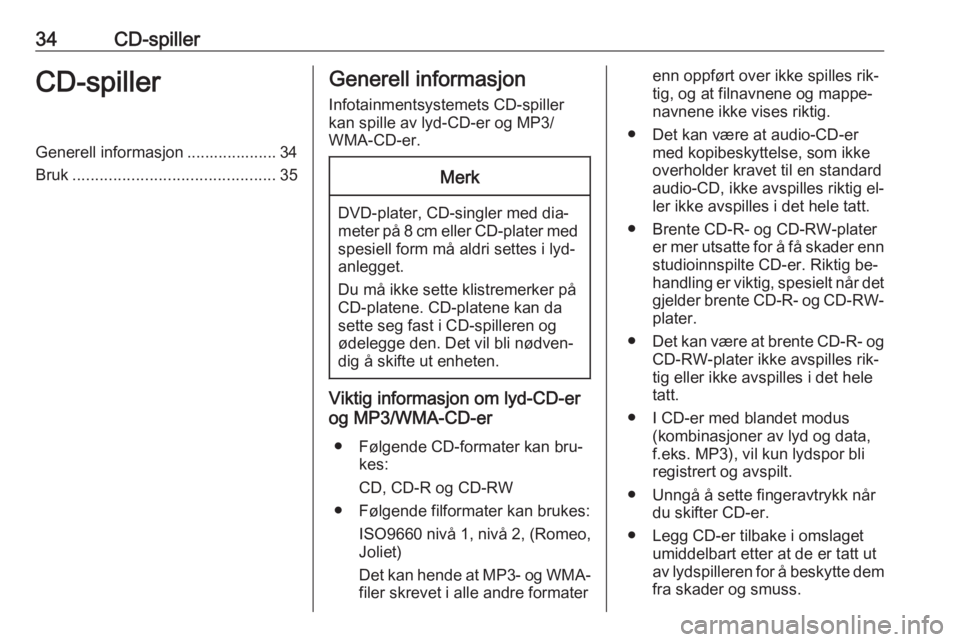
34CD-spillerCD-spillerGenerell informasjon .................... 34Bruk ............................................. 35Generell informasjon
Infotainmentsystemets CD-spiller
kan spille av lyd-CD-er og MP3/
WMA-CD-er.Merk
DVD-plater, CD-singler med dia‐
meter på 8 cm eller CD-plater med
spesiell form må aldri settes i lyd‐
anlegget.
Du må ikke sette klistremerker på CD-platene. CD-platene kan da
sette seg fast i CD-spilleren og
ødelegge den. Det vil bli nødven‐
dig å skifte ut enheten.
Viktig informasjon om lyd-CD-er
og MP3/WMA-CD-er
● Følgende CD-formater kan bru‐ kes:
CD, CD-R og CD-RW
● Følgende filformater kan brukes: ISO9660 nivå 1, nivå 2, (Romeo,
Joliet)
Det kan hende at MP3- og WMA-
filer skrevet i alle andre formater
enn oppført over ikke spilles rik‐
tig, og at filnavnene og mappe‐
navnene ikke vises riktig.
● Det kan være at audio-CD-er med kopibeskyttelse, som ikke
overholder kravet til en standard
audio-CD, ikke avspilles riktig el‐
ler ikke avspilles i det hele tatt.
● Brente CD-R- og CD-RW-plater er mer utsatte for å få skader enn
studioinnspilte CD-er. Riktig be‐ handling er viktig, spesielt når det gjelder brente CD-R- og CD-RW-plater.
● Det kan være at brente CD-R- og
CD-RW-plater ikke avspilles rik‐
tig eller ikke avspilles i det hele
tatt.
● I CD-er med blandet modus (kombinasjoner av lyd og data,f.eks. MP3), vil kun lydspor bli
registrert og avspilt.
● Unngå å sette fingeravtrykk når du skifter CD-er.
● Legg CD-er tilbake i omslaget umiddelbart etter at de er tatt ut
av lydspilleren for å beskytte dem
fra skader og smuss.
Page 45 of 119

Navigering45Zoome
Velg ZOOM INN for å zoome inn på
en bestemt kartposisjon.
Velg ZOOM UT for å zoome ut igjen
og vise et større område rundt den
valgte posisjonen.
Oversiktsknapp
En OVERSIKT -skjermtast vises i al‐
ternativlinjen under aktiv ruteveiled‐ ning.
Velg OVERSIKT for å se en oversikt
over den aktive ruten på kartet.
Skjermtasten endres til RESET.
Velg RESET for å gå tilbake til nor‐
malvisning.
Kartutsnitt
Visningsmodus
Velg MENY i alternativlinjen, og velg
deretter Kartvisning for å vise den ak‐
tuelle undermenyen.
Velg ønsket kartvisning ( 3D visning,
Vises pekende oppover , Pekende
mot nord ).Les dette
Eller du kan flere ganger velge x i
programfeltet for å veksle raskt mel‐
lom de ulike kartbildene ( 3D visning,
Vises pekende oppover Pekende
mot nord ).
Audioinformasjon
Hvis Lydinformasjon - På er innstilt,
vises informasjon om stasjonen, al‐ bumet eller sangen som spilles, på
kartskjermen.
Velg MENY i alternativlinjen, og velg
deretter Kartvisning for å vise den ak‐
tuelle undermenyen.
Angi Lydinformasjon - På eller
Lydinformasjon - Av .
Skjermmodus
Velg MENY i alternativlinjen, og velg
deretter Kartvisning for å vise den ak‐
tuelle undermenyen.
Velg Dag / natt modus .
Aktiver Dag eller Natt avhengig av
lysforholdene ute.
Aktiver Auto hvis du vil at skjermen
skal justeres automatisk.Visning av bygninger
Velg MENY i alternativlinjen, og velg
deretter Kartvisning for å vise den ak‐
tuelle undermenyen.
Bygninger kan vises i 3D eller nor‐
malvisning.
Angi 3D bygg - På eller 3D bygg - Av .
Automatisk zoom Velg MENY i alternativlinjen, og velg
deretter Kartvisning for å vise den ak‐
tuelle undermenyen.
Systemet kan zoome inn på kartet
ved spesielle manøvrer.
Angi Autozoom - På eller Autozoom -
Av .
Ikoner for spesialdestinasjoner
Velg MENY i alternativlinjen, og velg
deretter Display "POIs" ikon for å vise
den aktuelle undermenyen.
Hvis POI ikoner er aktivert, blir spesi‐
aldestinasjoner i området rundt den
aktuelle posisjonen eller langs ruten
vist på kartet.
Angi POI ikoner - På eller POI ikoner
- Av .
Page 61 of 119

Talegjenkjenning61Unntak: Hvis du vil angi adresser iBelgia, kan du velge om du vil endre
displayspråket til fransk eller hol‐
landsk. For adresser i Sveits kan du
endre displayspråket til fransk, tysk
eller italiensk.
Om å endre displayspråk, se "Språk"
i kapitlet "Systeminnstillinger" 3 25.Rekkefølge for angivelse av reisemål-
adresser
Rekkefølgen for hvordan en adresse
skal angis ved talegjenkjenning av‐
henger av landet hvor reisemålet be‐
finner seg.
● Østerrike, Tyskland:
● Belgia, Frankrike, Storbritannia:
● Danmark, Italia, Nederland, Po‐ len, Portugal, Russland, Spania,
Sveits, Tyrkia:
Konfigurere talegjenkjenning
Den innebygde talegjenkjenningen i
infotainmentsystemet kan tilpasses
gjennom flere ulike innstillinger.
Trykk på ; og velg deretter
INNSTILLINGER -ikonet.
Velg elementet Stemme inn-/utgang
for å gå til den tilhørende underme‐
nyen.Gjenkjenningsømtålighet
Hvor «sikkert» talegjenkjenningen ty‐ der kommandoene dine, avhenger av
alternativet du velger i undermenyen.
Bekreft mer : Når dette alternativet er
valgt, blir du bedt relativt ofte om å
bekrefte kommandoene du gir. Sys‐
temet vil dermed i de fleste tilfeller ut‐
føre riktig handling.Bekreft mindre : Når dette alternativet
er valgt, blir du sjeldnere bedt om å
bekrefte talekommandoene du gir.
Systemet kan dermed av og til feil‐
tolke kommandoene dine, og utføre
feil handling.
Les dette
De første gangene du bruker tale‐ gjenkjenning, kan det være lurt å
velge innstillingen Bekreft mer. Etter
hvert som du blir mer rutinert og vet nøyaktig hvordan du skal si kom‐
mandoene, kan du gå over til å bruke innstillingen Bekreft mindre .Prompt lengde
Juster i undermenyen hvor lange og
detaljerte spørsmålene og meldin‐
gene fra talegjenkjenningen skal
være.Audio tilbakemelding hastighet
Juster i undermenyen hvor raskt eller sakte talegjenkjenningen skal uttalespørsmål eller meldinger.
Hvis Middels er valgt, brukes normal,
naturlig talehastighet.
Page 99 of 119
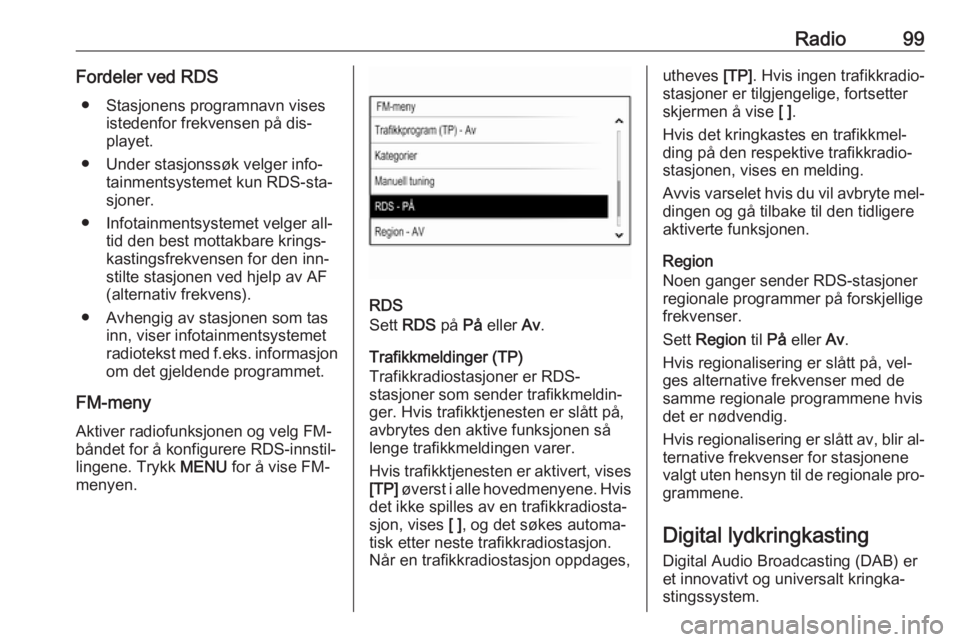
Radio99Fordeler ved RDS● Stasjonens programnavn vises istedenfor frekvensen på dis‐
playet.
● Under stasjonssøk velger info‐ tainmentsystemet kun RDS-sta‐
sjoner.
● Infotainmentsystemet velger all‐ tid den best mottakbare krings‐
kastingsfrekvensen for den inn‐
stilte stasjonen ved hjelp av AF
(alternativ frekvens).
● Avhengig av stasjonen som tas inn, viser infotainmentsystemet
radiotekst med f.eks. informasjon om det gjeldende programmet.
FM-meny
Aktiver radiofunksjonen og velg FM- båndet for å konfigurere RDS-innstil‐
lingene. Trykk MENU for å vise FM-
menyen.
RDS
Sett RDS på På eller Av.
Trafikkmeldinger (TP)
Trafikkradiostasjoner er RDS-
stasjoner som sender trafikkmeldin‐
ger. Hvis trafikktjenesten er slått på,
avbrytes den aktive funksjonen så
lenge trafikkmeldingen varer.
Hvis trafikktjenesten er aktivert, vises [TP] øverst i alle hovedmenyene. Hvis
det ikke spilles av en trafikkradiosta‐
sjon, vises [ ], og det søkes automa‐
tisk etter neste trafikkradiostasjon.
Når en trafikkradiostasjon oppdages,
utheves [TP]. Hvis ingen trafikkradio‐
stasjoner er tilgjengelige, fortsetter
skjermen å vise [ ].
Hvis det kringkastes en trafikkmel‐
ding på den respektive trafikkradio‐
stasjonen, vises en melding.
Avvis varselet hvis du vil avbryte mel‐
dingen og gå tilbake til den tidligere
aktiverte funksjonen.
Region
Noen ganger sender RDS-stasjoner
regionale programmer på forskjellige
frekvenser.
Sett Region til På eller Av.
Hvis regionalisering er slått på, vel‐
ges alternative frekvenser med de
samme regionale programmene hvis
det er nødvendig.
Hvis regionalisering er slått av, blir al‐ ternative frekvenser for stasjonene
valgt uten hensyn til de regionale pro‐
grammene.
Digital lydkringkasting
Digital Audio Broadcasting (DAB) er
et innovativt og universalt kringka‐
stingssystem.
Page 102 of 119
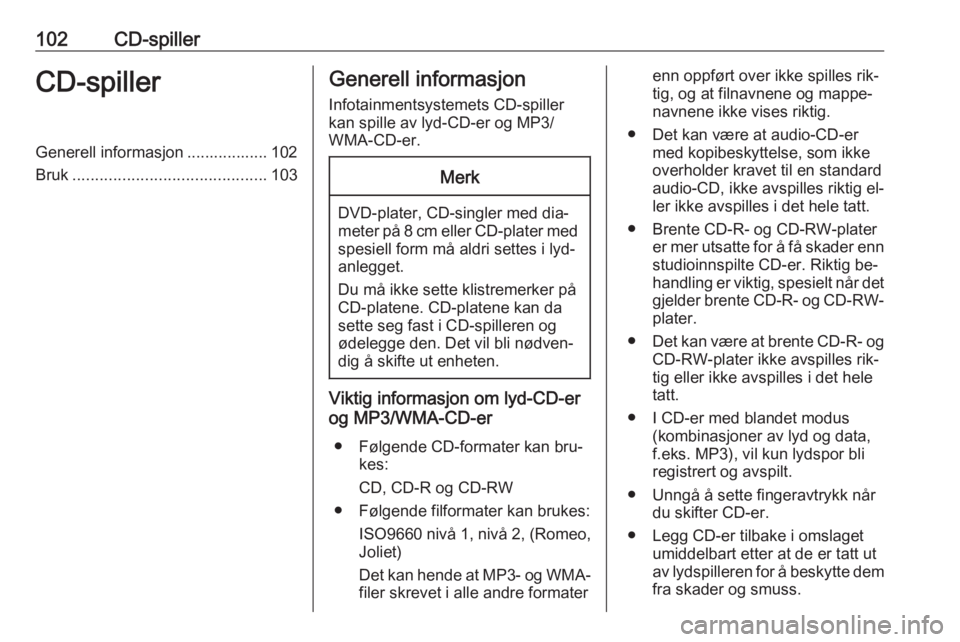
102CD-spillerCD-spillerGenerell informasjon .................. 102
Bruk ........................................... 103Generell informasjon
Infotainmentsystemets CD-spiller
kan spille av lyd-CD-er og MP3/
WMA-CD-er.Merk
DVD-plater, CD-singler med dia‐
meter på 8 cm eller CD-plater med
spesiell form må aldri settes i lyd‐
anlegget.
Du må ikke sette klistremerker på CD-platene. CD-platene kan da
sette seg fast i CD-spilleren og
ødelegge den. Det vil bli nødven‐
dig å skifte ut enheten.
Viktig informasjon om lyd-CD-er
og MP3/WMA-CD-er
● Følgende CD-formater kan bru‐ kes:
CD, CD-R og CD-RW
● Følgende filformater kan brukes: ISO9660 nivå 1, nivå 2, (Romeo,
Joliet)
Det kan hende at MP3- og WMA-
filer skrevet i alle andre formater
enn oppført over ikke spilles rik‐
tig, og at filnavnene og mappe‐
navnene ikke vises riktig.
● Det kan være at audio-CD-er med kopibeskyttelse, som ikke
overholder kravet til en standard
audio-CD, ikke avspilles riktig el‐
ler ikke avspilles i det hele tatt.
● Brente CD-R- og CD-RW-plater er mer utsatte for å få skader enn
studioinnspilte CD-er. Riktig be‐ handling er viktig, spesielt når det gjelder brente CD-R- og CD-RW-plater.
● Det kan være at brente CD-R- og
CD-RW-plater ikke avspilles rik‐
tig eller ikke avspilles i det hele
tatt.
● I CD-er med blandet modus (kombinasjoner av lyd og data,f.eks. MP3), vil kun lydspor bli
registrert og avspilt.
● Unngå å sette fingeravtrykk når du skifter CD-er.
● Legg CD-er tilbake i omslaget umiddelbart etter at de er tatt ut
av lydspilleren for å beskytte dem
fra skader og smuss.